طريقة حفظ وتصدير سجل دردشة بينغ (شرح بالصور)

يظل الذكاء الاصطناعي (AI) موضوعًا ساخنًا، ولا يُعد روبوت الدردشة الذكاء الاصطناعي لبينغ استثناءً من هذا الاتجاه. بمجرد إجراء محادثة هادفة مع برنامج الدردشة الآلي الخاص بك، يمكنك العودة إليها لاحقًا بسبب خاصية حفظ وتصدير سجل دردشة بينغ.
على الرغم من أن معظم برامج الدردشة المتاحة قد لا تحتوي على هذه الميزة، إلا أن هناك عدة طرق يمكنك من خلالها استخدام الذكاء الاصطناعي لبينغ لحفظ محفوظات الدردشة الخاصة بك. فيما يلي بعض الطرق لحفظ وتصدير دردشة بينغ الخاصة بك.
4 طرق لحفظ وتصدير سجل دردشة بينغ
طريقة حفظ محادثة معينة باستخدام خيار تصدير بينغ
أصبحت خيارات التصدير المضمنة الآن جزءًا من قائمة تحسينات دردشة بينغ AI. هذا مفيد للغاية، خاصة إذا كنت تريد حفظ محادثاتك لاستخدامها لاحقًا.
يتيح لك بينغ حفظ محادثاتك بثلاث طرق مختلفة: ملفات PDF والملفات النصية ومستندات وورد. لسوء الحظ، لا يسمح لك خيار التصدير بتصدير جميع محادثات الدردشة مرة واحدة.
لجفظ وتصدير الدردشة من الذكاء الاصطناعي لبينغ كملف، اتبع الخطوات التالية:
- اطرح أسئلة ذات صلة وابدأ محادثات جديدة. بعد تلقي رد من دردشة بينغ، انتقل إلى الزر “تصدير” في نافذة الدردشة.

- حدد خيار تصدير: PDF أو Text أو وورد. بناءً على اختيارك، سيتم منحك خيار حفظ الدردشة في مكانك المفضل.

- بمجرد التنزيل، انتقل إلى حيث تريد الوصول إلى مستندات الدردشة الخاصة بك.
كيف أصبح محرك بحث بينغ ومايكروسوفت إيدج بعدما تم تزويدهما بميزات CahtGPT
طريقة حفظ جميع دردشات بينغ بصيغة PDF
ماذا لو كنت تريد حفظ محفوظات الدردشة في بينغ بالكامل بدلاً من جزء منها فقط؟ هناك طريقة رائعة لإنجاز هذه المهمة – يمكنك استخدام أداة الطباعة لحفظ صفحة الدردشة بأكملها كملف PDF. لحفظ محادثة الذكاء الاصطناعي لبينغ كملف PDF، اتبع الخطوات التالية:
- اضغط على مفتاح الاختصار Ctrl + P في نظام التشغيل ويندوز أو لينكس. أو اضغط على Cmd + P على نظام الماك لفتح مربع الحوار Print.
- في حقل أمر الطباعة أسفل عنوان الطابعة، انقر فوق القائمة المنسدلة لرؤية الخيارات المتاحة.
- حدد خيار حفظ بتنسيق PDF.

- يمكنك تحديد خيارات متنوعة بما في ذلك خيارات التخطيط (عمودي / أفقي)، وعدد الصفحات (الكل أو المرقمة)، والإعدادات الأخرى.
- بعد تحديد الخيارات المطلوبة، انقر فوق الزر حفظ.
- حدد مسارًا لحفظ ملف PDF.
- أخيرًا، انقر فوق حفظ.
كما يمكنك الانتقال إلى مكان المسار حيث يمكنك الوصول إلى ملفات دردشة PDF.
أفضل 5 بدائل لروبوت ChatGPT يمكنك استعمالها مجاناً
طريقة أخذ لقطة شاشة
تتمثل الطريقة الأسهل في التقاط لقطة شاشة للمحادثة بأكملها أو جزء منها وحفظها في مجلد آمن على جهاز الكمبيوتر الخاص بك. لذلك يمكنك دائمًا العودة إلى المناقشة إذا كنت تريد ذلك.

لا يُنصح بأخذ لقطات شاشة للنسخ الاحتياطي، ولكن يمكن القيام بذلك بكفاءة. يمكنك التقاط لقطات شاشة باستخدام أدوات مختلفة تابعة لجهات خارجية، مثل أداة ويندوز Snipping Tool. كما يمكنك الاختيار بين الأداة وخيار طباعة الشاشة عند التقاط لقطة شاشة. أنظمة أخرى لديها أدوات مماثلة.
طريقة تسجيل فيديو لشاشة ويندوز 10 و11 باستعمال Xbox Game Bar بسهولة (شرح بالصور)
طريقة نسخ الدردشة ولصقها في مايكروسوفت وورد
تتمثل الطريقة الأخيرة لحفظ محفوظات دردشة الذكاء الاصطناعي لبينغ بالكامل في نسخ كل شيء ولصقه في مستند مايكروسوفت وورد. إنها ليست الطريقة المثالية لحفظ الدردشات، ولكنها تنجز المهمة وتتيح لك حفظ كل شيء في مكان واحد للرجوع إليه في المستقبل.

حدد المحتوى الذي تريد حفظه، وانسخ المحتوى، ثم الصقه في مستند وورد الخاص بك.
حفظ وتصدير الدردشة بسهولة باستخدام الذكاء الاصطناعي لبينغ
دردشة بينغ هي أداة رائعة تجعلها منافسًا قويًا لأنظمة الذكاء الاصطناعي الأخرى المعروفة، يعد حفظ الدردشة مناسبًا للاستخدام لاحقًا.
ومع ذلك، لا تقتصر المسؤولية على دردشة بينغ. هناك العديد من متغيرات chatbot الأخرى القائمة على الذكاء الاصطناعي في السوق، مثل ChatGPT وجوجل بارد، نماذج المنافسين المباشرين.




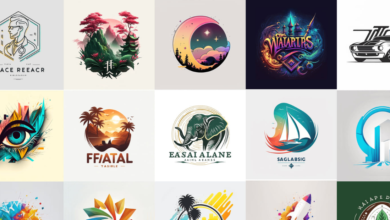
تعليق واحد